iPhonen näyttö ei toimi, mutta puhelin on päällä - yksinkertainen opas
6 min. lukea
Päivitetty
Lue ilmoitussivumme saadaksesi selville, kuinka voit auttaa MSPoweruseria ylläpitämään toimitustiimiä Lue lisää
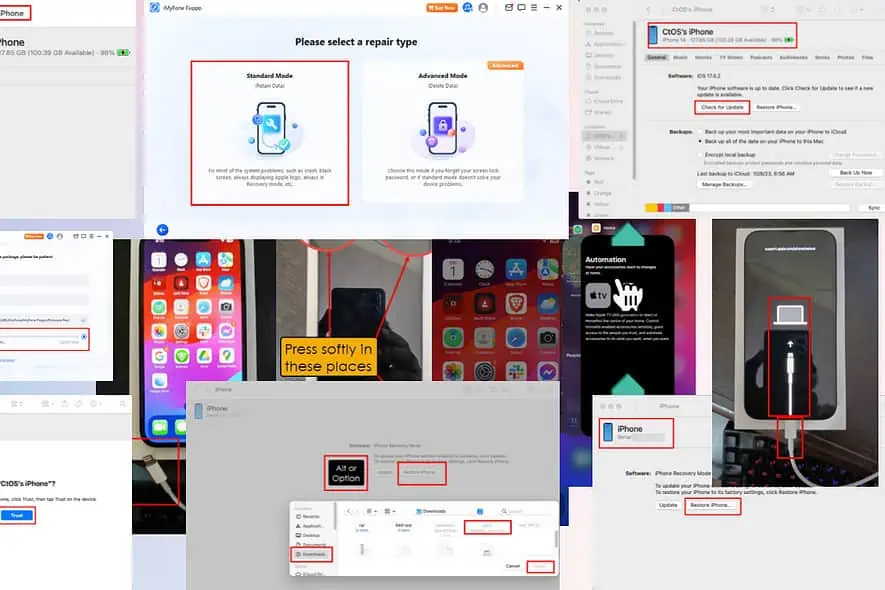
Eikö iPhonen näyttö toimi, mutta puhelin on päällä? iPhonen näyttöongelmat voivat johtua laitteistosta, ohjelmistosta, kolmannen osapuolen sovelluksista ja yhteensopimattomista lisälaitteista. Lue, kun selitän erilaisia DIY-menetelmiä tämän korjaamiseksi.
Aloitetaan!
Miksi iPhone-näyttösi ei toimi?
Kokemukseni mukaan tässä ovat tämän ongelman yleisimmät syyt:
- Pieni bugi viimeisimmässä iOS-päivityksessä
- Väliaikainen laitteisto- tai laitemuisti- tai näyttöongelma
- iPhonen näyttö rikkoutui fyysisen tai vesivahingon vuoksi
- iOS-laiteohjelmistossa saattaa olla ohjelmaongelma
- Lika tai rasva iPhonen näytön antureissa
- Sivupainike tai nukkumis-/herätyspainike ei toimi.
iPhone-näyttö ei toimi, mutta puhelin on päällä - Korjaa
Noudata alla olevia ohjeita tässä järjestyksessä ratkaistaksesi ongelman helposti:
Ratkaisu 01: Paina laitetta varovasti
Ennen kuin yrität tätä menetelmää, varmista, että iPhone on sammutettu. Tämä voi auttaa estämään kaikki vahingossa tapahtuvat toimet näyttöön tai mahdolliset vauriot. Toimi sitten seuraavasti:
- Käytä sormillasi tasaista painetta laitteeseen kameran takana ja lähellä.
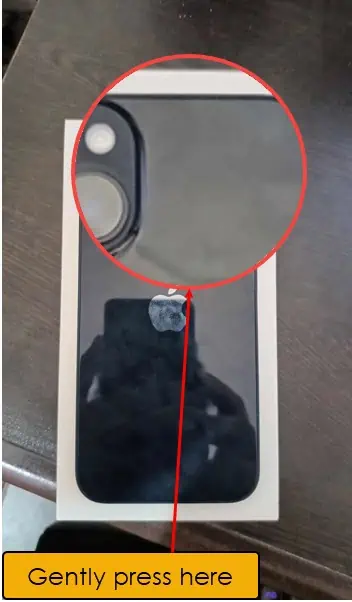
- Paina myös varovasti laitteen näytön reunoja tai kehystä.
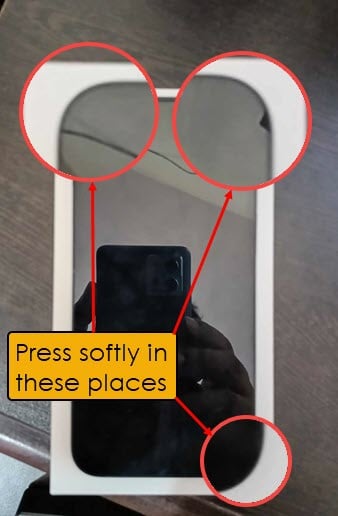
Älä kohdista laitteeseen liiallista voimaa. Tällä menetelmällä pyritään tunnistamaan, jos a löysä yhteys piirilevyn ja näytön välillä on perimmäinen syy.
Jos puhelimen painaminen ratkaisee näyttöongelman väliaikaisesti, se on a laitteen laitteisto-ongelma. Et voi tehdä paljon seuraamalla ohjelmistopohjaista vianmääritystä. Vie iPhone lähimpään Applen valtuutettuun huoltokeskukseen.
Ratkaisu 02: Puhdista iPhonen näyttö
Jos rasva ja lika peittävät näytön anturin yläkaiuttimen lähellä, iPhone näyttää mustan näytön, kun käytät sitä. Puhdista näytön yläreuna varovasti päästäksesi eroon tästä tilapäisestä ongelmasta.
Ratkaisu 03: Puhdista sivupainike
Ajan myötä sivupainikkeen ympärille voi kertyä pölyä, nukkaa tai muuta roskaa. Näin voit puhdistaa sen:
- Käytä pientä, pehmeää harjaa (kuten puhdasta, kuivaa hammasharjaa) pyyhkäisemään varovasti pois näkyvä pöly tai roskat sen ympäriltä.
- Vaihtoehtoisesti voit käyttää paineilmatölkkiä puhaltaaksesi pois kaikki painikkeen ympärillä oleviin rakoihin mahdollisesti jääneet hiukkaset.
Ratkaisu 04: Käynnistä iPhone uudelleen Sirin avulla
Koska näyttö ei toimi, voit käynnistää iPhonen uudelleen Sirillä:
- paina Puoli or uni/Herätä painiketta iPhonellasi.
- If Face ID aktivoitiin ennen näyttöongelmaa, sen pitäisi avata laitteen lukitus.
- Sano: "Hei, Siri."
- Kun saat vastauksen, sano "Sammuta virta".
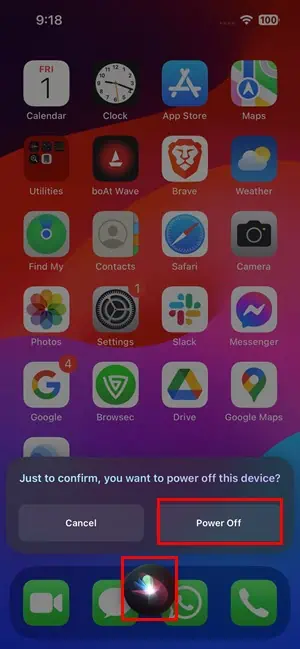
- Nyt, paina sivupainiketta kerran käynnistääksesi laitteen.
- Näetkö Apple-logo? Jos kyllä, olet ratkaissut ongelman onnistuneesti.
Ratkaisu 05: Pysäytä tai poista vialliset sovellukset
Eikö iPhonen näyttö toimi heti kolmannen osapuolen sovelluksen asentamisen jälkeen? Toimi seuraavasti:
- Pyyhkäise ylös näytöllä. Tämän pitäisi avata App Switcher iPhonessa.
- Pyyhkäise nyt ylöspäin iPhonen näytön keskeltä sulkeaksesi kaikki avatut sovellukset.
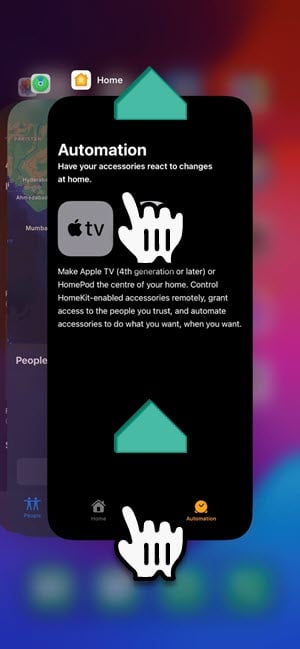
- Jatka tätä, kunnes olet pysäyttänyt ongelmallisen kolmannen osapuolen sovelluksen.
Ratkaisu 06: Irrota kaikki lisävarusteet
Yhdistitkö kolmannen osapuolen Lightning- tai Bluetooth-lisävarusteen iPhoneen ja näyttö lakkasi toimimasta? Se voi häiritä näyttöäsi.
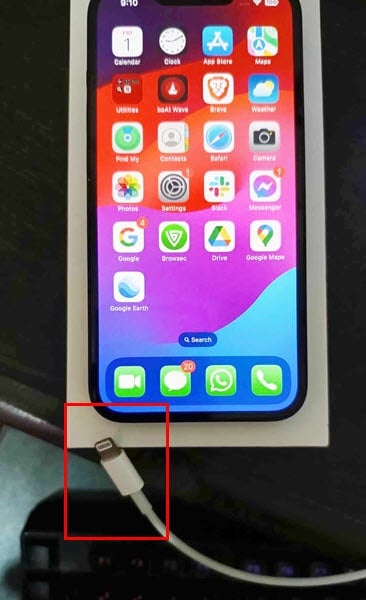
Poista kaikki tällaiset lisävarusteet. Käynnistä sitten iPhone uudelleen ja näytön pitäisi alkaa toimia uudelleen.
Ratkaisu 07: Päivitä iOS
Jos et ole päivittänyt laitteesi käyttöjärjestelmää vähään aikaan, laitteeltasi saattaa puuttua laitteiston optimointi.
Näin voit päivittää iPhone:
- Liitä iPhone Windows- tai Mac-tietokoneeseen USB-kaapelilla.
- varten Windows ja macOS Mojave tietokoneita, tarvitset uusimman iTunes-ohjelmisto.
- varten macOS Catalina tai uudemmat Macit, Finder-sovellus on riittävä.
- Nyt avaa iTunes or Finder-sovellus.
- iTunes-ohjelmistossa sinun pitäisi nähdä pieni iPhone-kuvake työkalupalkissa. Klikkaa sitä.
- Napsauta Finder-sovelluksessa löytäjä -sovellus Telakka ja mene Paikat -osio sivupalkissa.
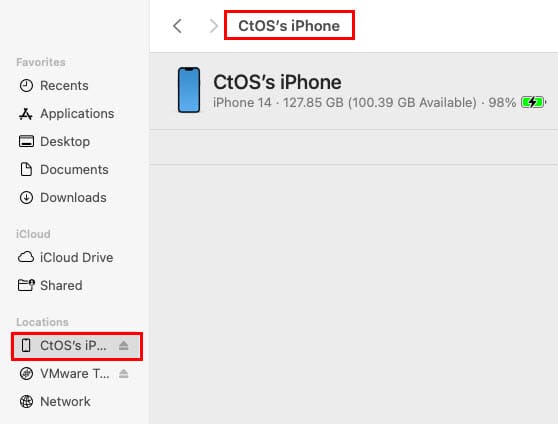
- Valitse iPhone.
- Useimmissa tapauksissa PC tai Mac näyttää "Luota XX iPhoneen" -viestiä, jotta voit todentaa yhteyden.
- Valitse Luottamus painiketta.
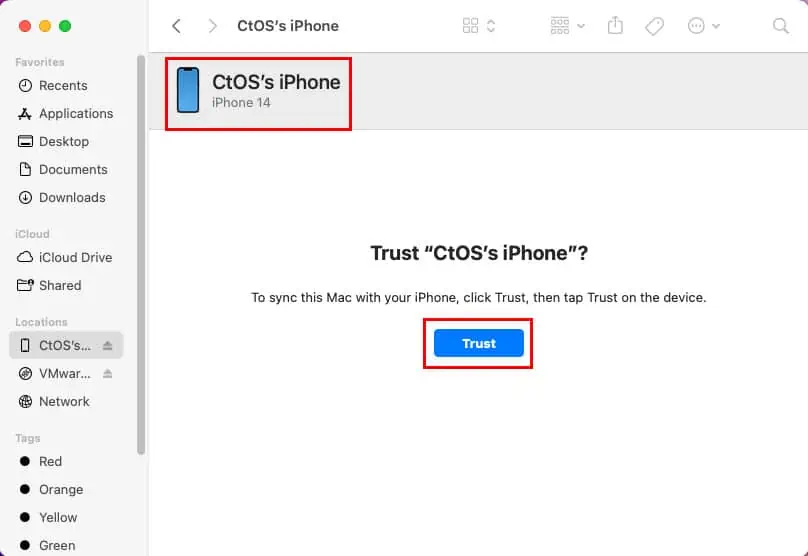
- Kun iPhonen kojelauta avautuu iTunesissa tai Finderissa, napsauta Tarkista päivitykset.
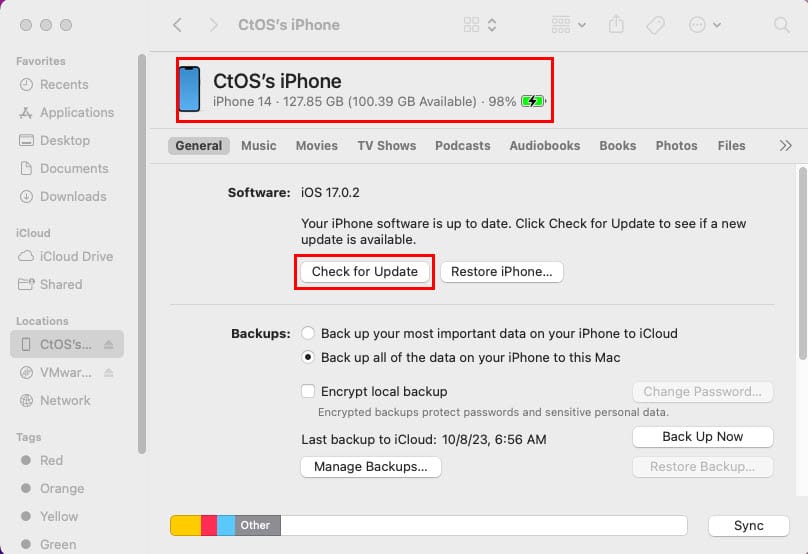
Tämä menetelmä toimii vain, jos olet aiemmin synkronoinut tämän tietokoneen saman iPhonen kanssa.
Ratkaisu 08: Poista iOS-päivitykset
Joidenkin mukaan Applen keskusteluketjut, käyttäjät kohtasivat tämän ongelman usein heti päivitysten jälkeen. Joten, mitä voit tehdä, on palauttaa iOS aiempaan versioon.
Tämä menetelmä sisältää iOS SFU -tilan ja IPSW-laiteohjelmistopaketin käytön. Kokeile kohdassa mainittuja vaiheita Ratkaisu 10 alla.
Ratkaisu 09: Palauta iPhone iTunesin tai Finderin avulla
- sammuttaa iPhone käyttää Siriä.
- Liitä se PC- tai Mac-tietokoneeseen USB-kaapelilla.
- paina Volume Up painiketta.
- Paina sitten -painiketta Volume Down painiketta.
- Paina nopeasti Sivupainike.
- Paina sivupainiketta, kunnes näet palautusnäyttö.
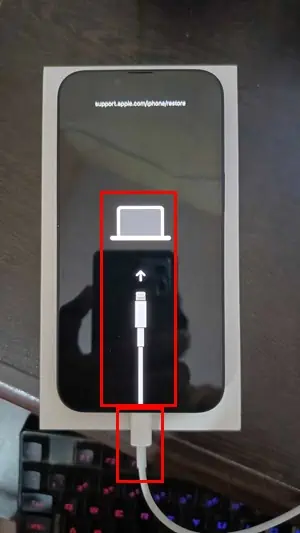
- iTunes or Finder-sovellus näyttää automaattisesti seuraavan näytön:
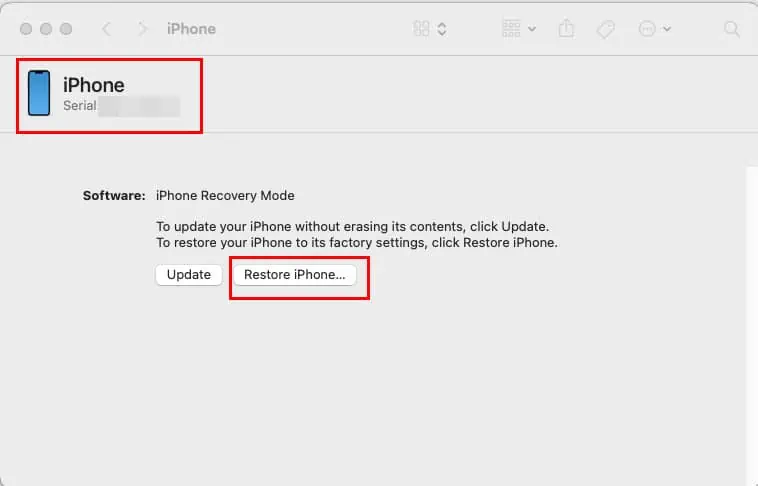
- Valitse Palauta iPhone painiketta.
- Jatka seuraamalla näytön ohjeita.
Ratkaisu 10: Asenna iPhonen laiteohjelmisto
- Lataa iPhone-mallillesi sopiva laiteohjelmisto osoitteesta IPSW-portaali.
- Anna recovery mode iPhonessa.
- Avaa iTunes or Finder-sovellus yhdistetyssä Windows or Mac tietokone.
- paina Vaihtoehto avain (Mac) ja muut -näppäintä (Windows) ja napsauta Palauta iPhone -painiketta iTunes- tai Finder-sovelluksessa.
- Näet tiedostoselaimen, jossa sinun on valittava ladattu IPSW-tiedosto.
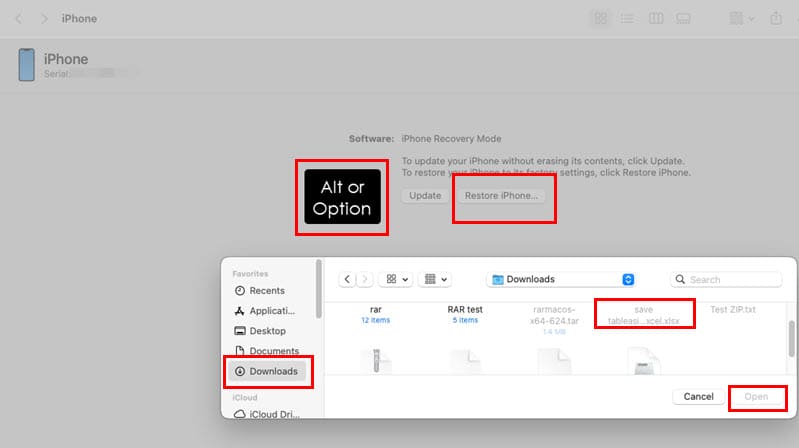
- Noudata nyt näytön ohjeita asentaaksesi osakeohjelmiston.
Ratkaisu 11: Käytä kolmannen osapuolen ohjelmistoa näytön korjaamiseen
Jos mikään muu ei auta, voit kokeilla kolmannen osapuolen työkalua nimeltä iMyFone Fixppo. Se tukee laajaa valikoimaa iPhone-malleja ja iOS-versioita. Puhumattakaan, ohjelmisto automatisoi vianetsintäprosessin. Voit käyttää tätä työkalua seuraavasti:
- Lataa ja asentaa iMyFone Fixpo sen viralliselta verkkosivustolta. Se on saatavilla molemmille Windows ja Mac tietokoneita.
- Kun olet asentanut, suorita sovellus ja napsauta Aloita korjaus painiketta.
- Napauta Vakio-tila korjataksesi näyttöongelman menettämättä olemassa olevia iPhone-tietoja.
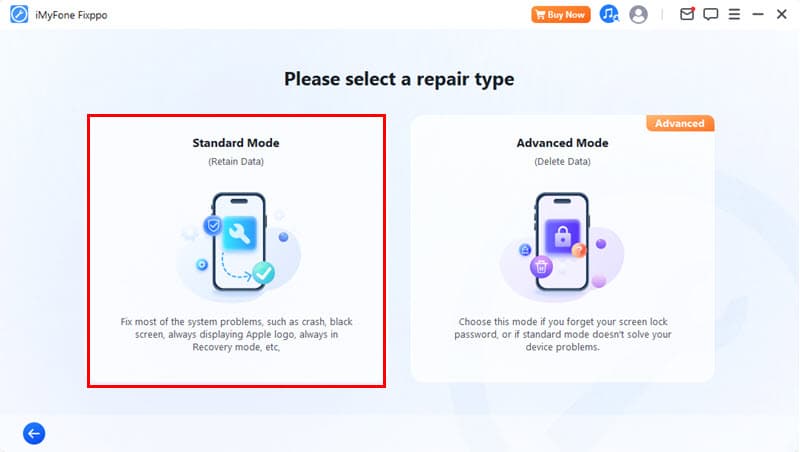
- Valitse Lataa -painiketta saadaksesi laitteesi uusimman laiteohjelmiston.
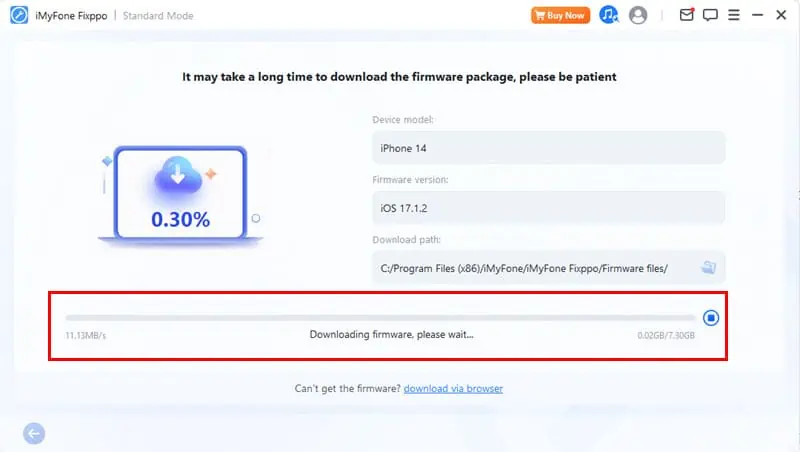
- Suorita korjausprosessi loppuun noudattamalla näytön ohjeita.
iMyFone Fixppo auttaa myös siirtymään automaattisesti iOS-palautustilaan ja poistumaan siitä ilman laitteen useiden painikkeiden painamista.
Ehdotetut lukemat:
- iPhone Black Screen of Death? Kuinka korjata helposti
- iPhonen turvalukitus? 4 tapaa avata tai ohittaa se!
- Löysin iPhonen, kuinka palauttaa se: 4 parasta menetelmää
Eikö iPhone-näyttösi toimi, mutta puhelin on päällä näiden korjausten jälkeen? Siinä tapauksessa sinun tulee ottaa yhteyttä Apple-tukeen ja sopia tapaaminen lähimpään Applen valtuuttama huolto kehittyneen teknisen tuen keskus. Voit myös yrittää hyödyntää Applen palveluohjelmat ilmaisiin tai edullisiin korjauksiin.
Toimiiko vianetsintäideani sinulle? Tiedätkö parempaa hakkeria tämän ongelman ratkaisemiseksi? Jätä palautetta kommenttikenttään.









Käyttäjäfoorumi
0-viestit